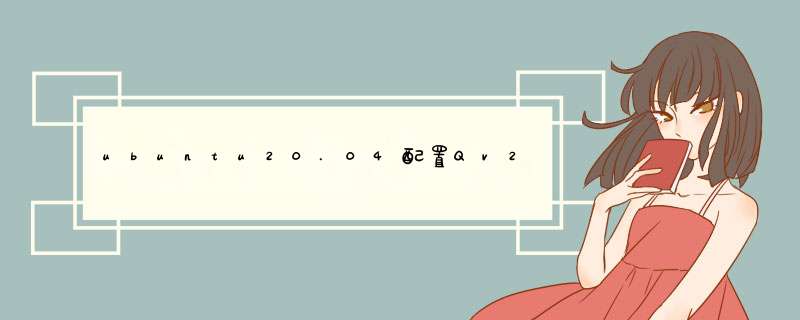
- 1. 安装客户端
- 2. 配置客户端
- 2.1 软件配置
- 2.2 节点配置
参考资料:Ubuntu20.04下成功配置Qv2ray
1. 安装客户端软件中心搜索qv2ray安装即可
2. 配置客户端 2.1 软件配置打开Qv2ray, 会在主文件夹下的snap下自动生成一个名为qv2ray的文件夹
进入https://github.com/v2ray/v2ray-core/releases ,根据自己的系统下载相应的核心文件,我这边下载的是v2ray-linux-64.zip
而后在目录/home/your_user_name/snap/qv2ray/4576/.config/qv2ray文件夹下新建vcore文件夹,并将之前下载的核心文件解压缩后全部拷贝到vcore文件夹内。注意这里的4576版本号是不固定的,根据自己的来就好。另外就是需要按住ctrl+h才能显示隐藏的.config文件夹。
以上完成后验证核心文件。点击Qv2ray界面中的首选项:
然后点击内核设置–>检查V2Ray核心设置:
如果一切正常,则会出现检查通过提示:
然后便可以点击OK,关闭。
除此之外,还需配置网络代理,首先查看入站设置中的默认网络代理:
例如我这里默认的是socks端口为7891,http端口为7890.这个端口号是可以修改的,这里用默认的就行。随后,ubuntu桌面右上角打开ubuntu的系统设置,选择网络–>网络代理
将网络代理切换为手动,如图所示,将HTTP和HTTPS代理端口填写为上面获取到的HTTP端口,Socks主机端口号也填写成上面获取到的端口号即可。
这一部分配置完成。
2.2 节点配置注:默认端口号是可以更改的,只需要让软件中的端口号和ubuntu系统设置中的网络代理端口号保持一致,即可。
回到软件首页配置入网config文件。选择新建,出现如下信息:
我们需要将获取到的节点复制粘贴到所述的分享链接框内即可。
至于节点的获取,在这里分享一个github上的free获取地址:free节点
导入节点后,就会出现类似如图所示的界面:
双击任何一个节点,即可连接成功。
如果不需要连接时,点击断开连接以及将ubuntu系统中的网络代理从手动切换为禁用。
最后祝小伙伴们使用愉快。
欢迎分享,转载请注明来源:内存溢出

 微信扫一扫
微信扫一扫
 支付宝扫一扫
支付宝扫一扫
评论列表(0条)